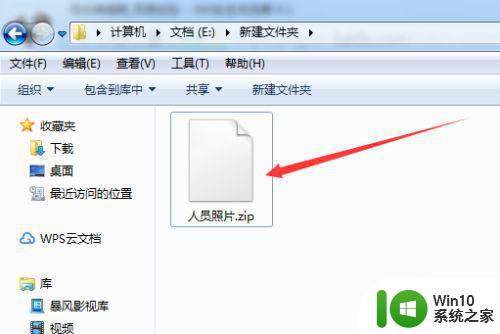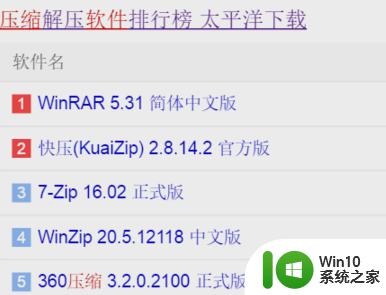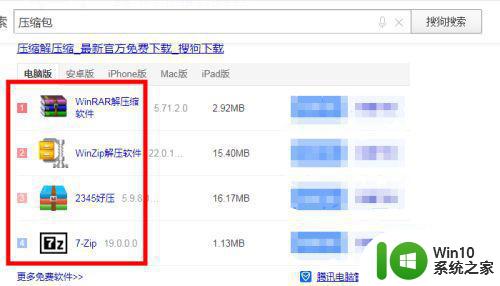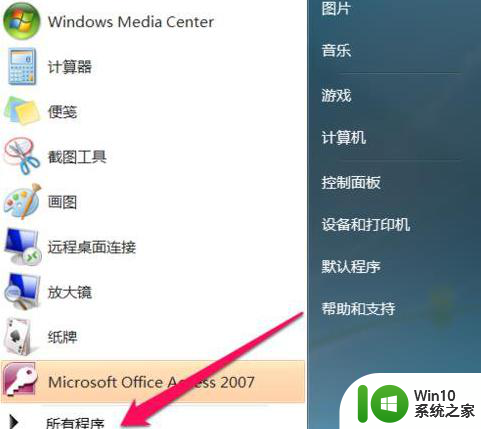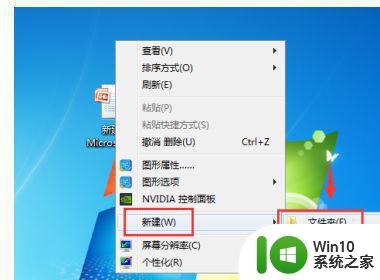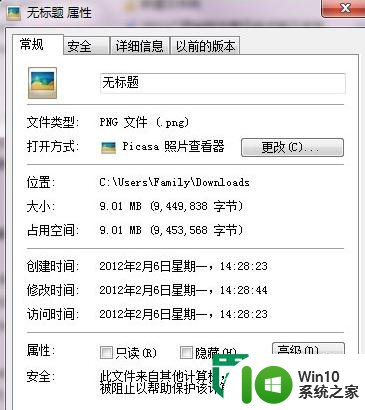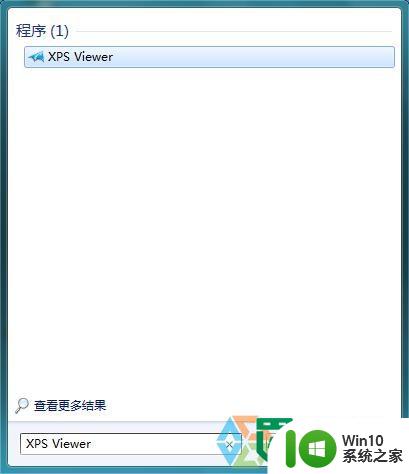w7电脑如何解压文件 w7系统怎么解压文件
更新时间:2023-03-07 12:36:55作者:yang
在win7系统中,用户在网上或者接收一些文件时,大多数都是属于压缩文件,这样时能够加快下载速度和传输,可是有用户在win7电脑中接收到压缩文件之后,却不知道怎么解压了,那么w7系统怎么解压文件呢?接下来小编就来告诉大家w7系统解压文件操作方法。
具体方法:
1、首先我们鼠标右键点击要解压的压缩文件,如图所示。
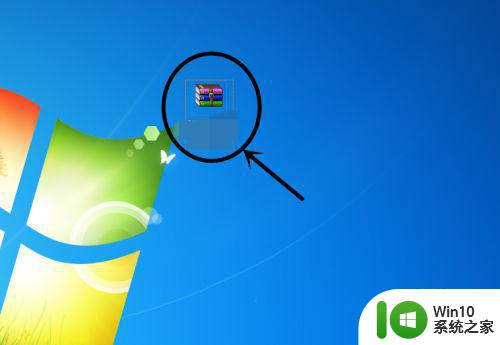
2、然后在弹出来的菜单选项里,我们点击【打开】,如图所示。
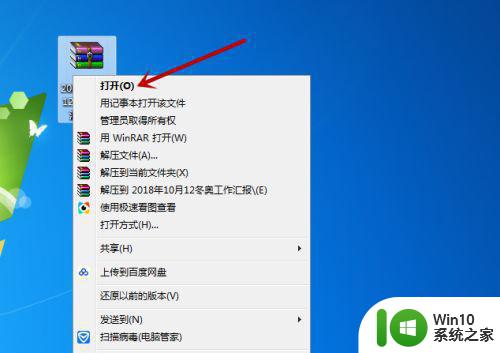
3、然后会打开一个窗口,点击上面的解压到按钮,如图所示。
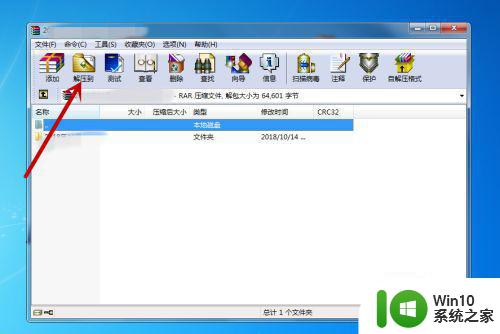
4、然后点击如图的位置,选择一个保存解压文件的路径,这个很重要要,一般默认保存在压缩包的位置,如图所示。
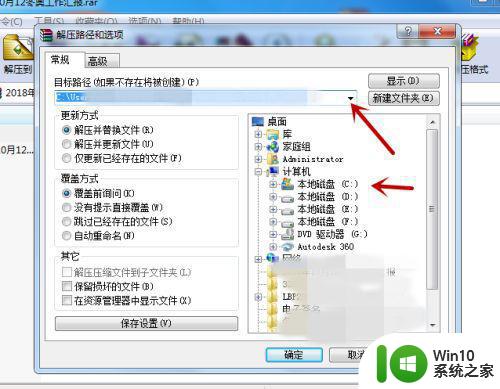
5、然后我们点击下面的【确定】,就可以解压这个压缩包,如图所示。
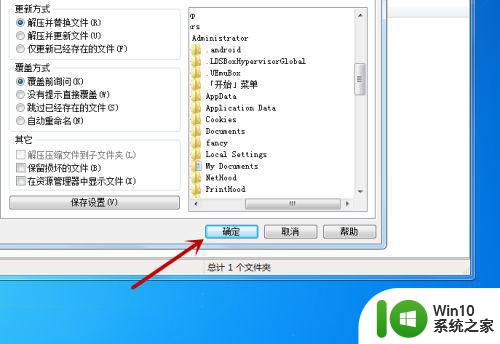
6、最后我们就可以去保存路径位置查看并使用相应的文件,如图所示。
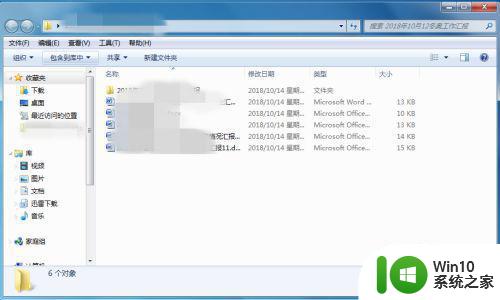
上述就是小编教大家的w7系统解压文件操作方法了,还有不清楚的用户就可以参考一下小编的步骤进行操作,希望能够对大家有所帮助。